
憑證安裝支援
IIS 7.0 SSL 憑證安裝文章類別:SSL 憑證安裝|發布時間:2010 年 10 月 14 日
第一步:獲取伺服器憑證
獲取伺服器憑證(此憑證由 GlobalSign 系統通過 Email 方式發送給用戶),數位憑證文件的內容為(包括“-----BEGIN PKCS7-----”和“-----END PKCS7-----”)PKCS7格式,請把此內容保存為server.p7b(文本格式)。
第二步:安裝伺服器憑證
打開 IIS 服務管理器,點擊計算機名稱,雙擊打開右則的伺服器憑證圖標
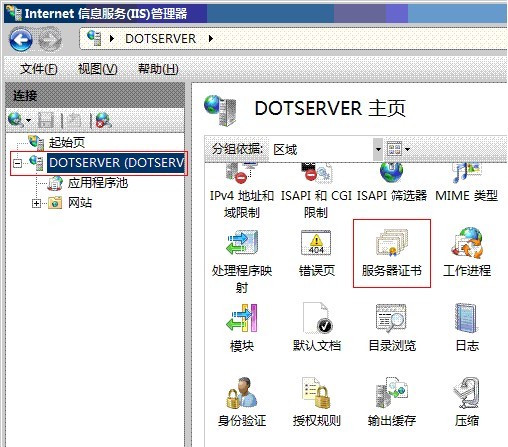
雙擊打開伺服器憑證後,點擊右則的完成數位憑證申請
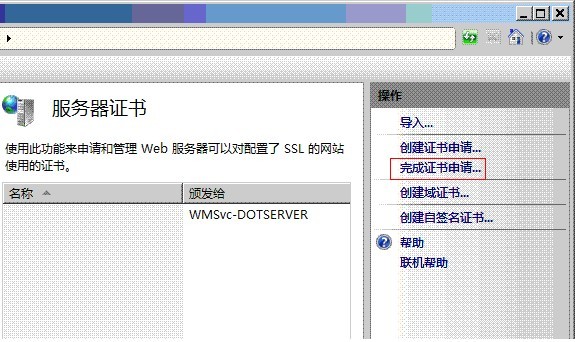
選擇 GlobalSign 頒發的伺服器憑證文件,並指定一個好記的名稱(可選),點擊確定
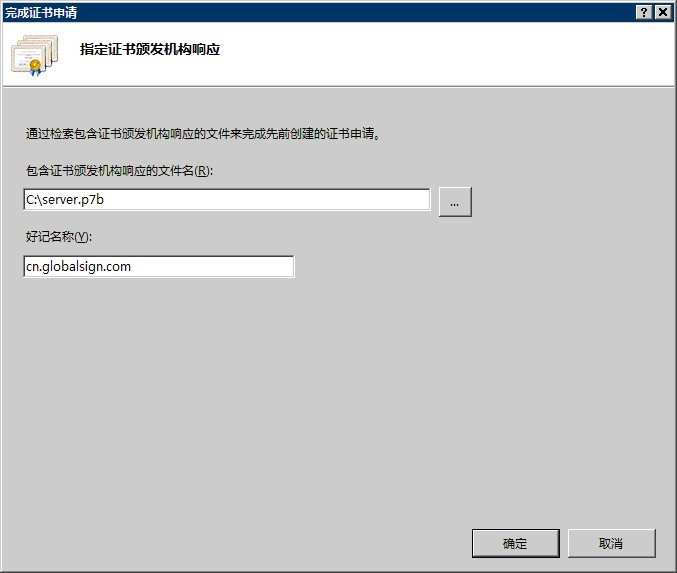
點擊網站下的站點名稱,點擊右則的綁定
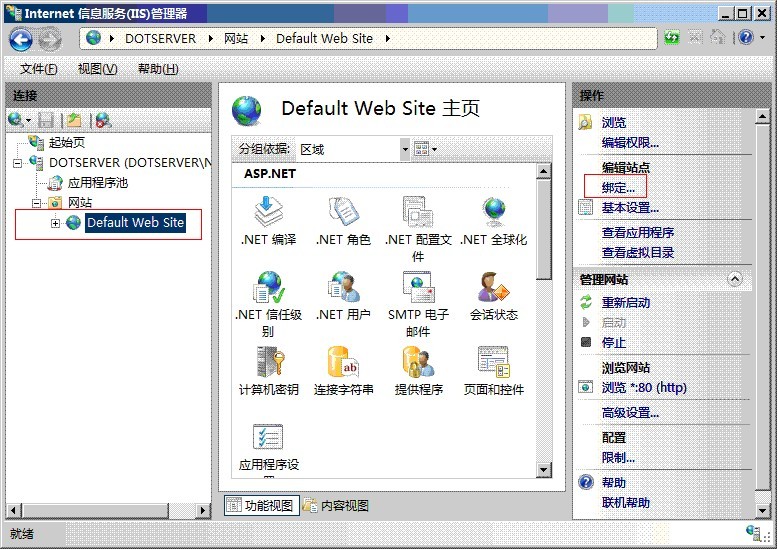
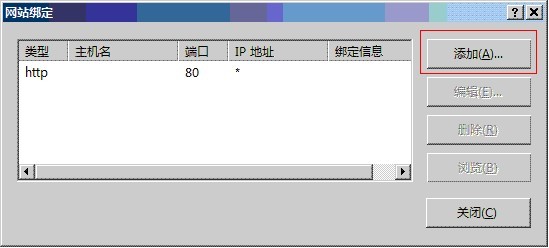
添加網站綁定內容:選擇類型為 https,端口 443 和指定對應的 SSL數位憑證,點擊確定
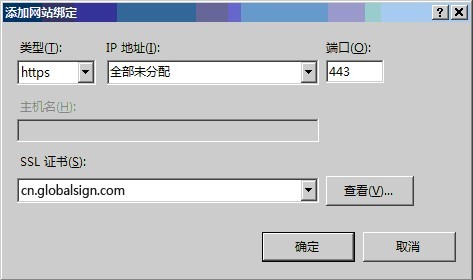
打開網站綁定界面後,點擊添加

添加完成後,網站綁定界面將會看到剛剛添加的內容
按照以上的步驟配置完成後就可以使用 https://www.domain.com 來訪問了。如有任何問題或疑問請直接與我們聯繫,謝謝!
關鍵字:IIS,SSL,數位憑證,SSL憑證,網路安全,幫助
相關文章